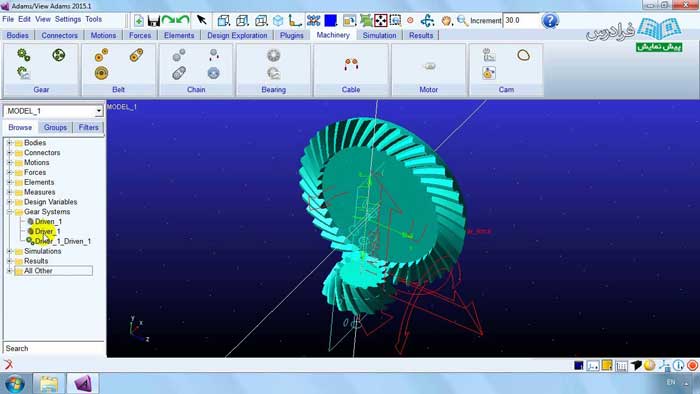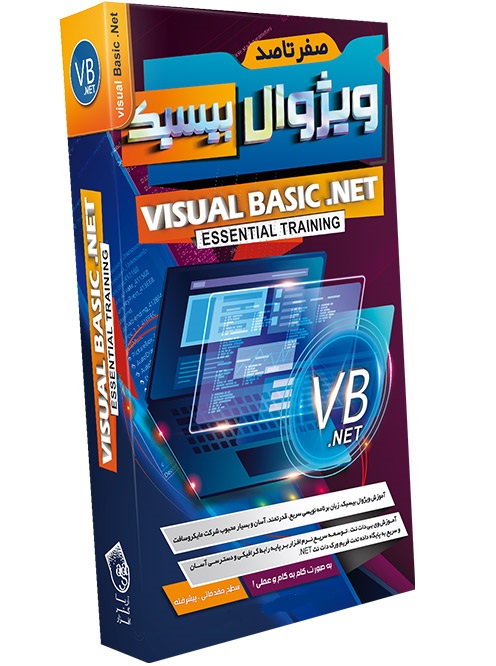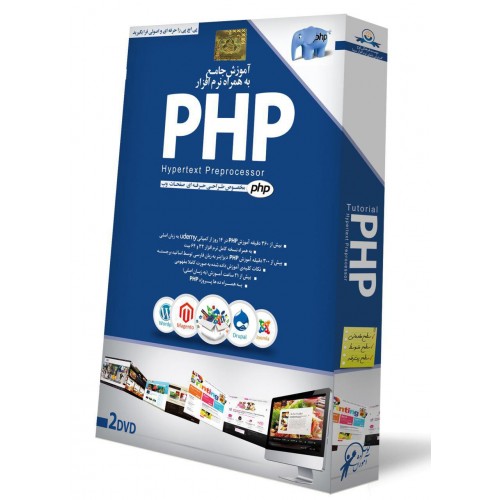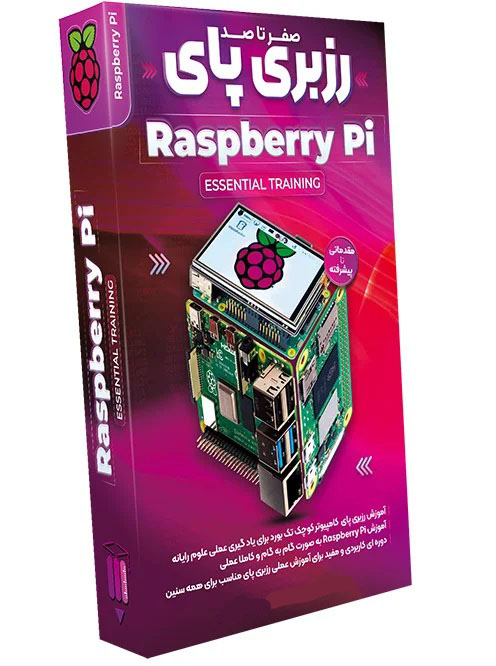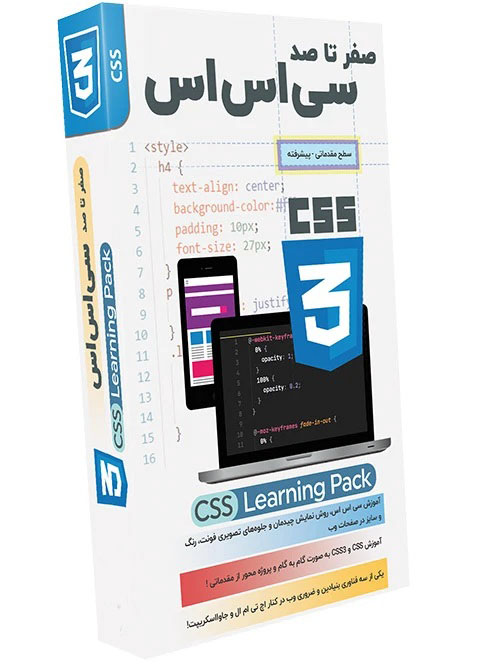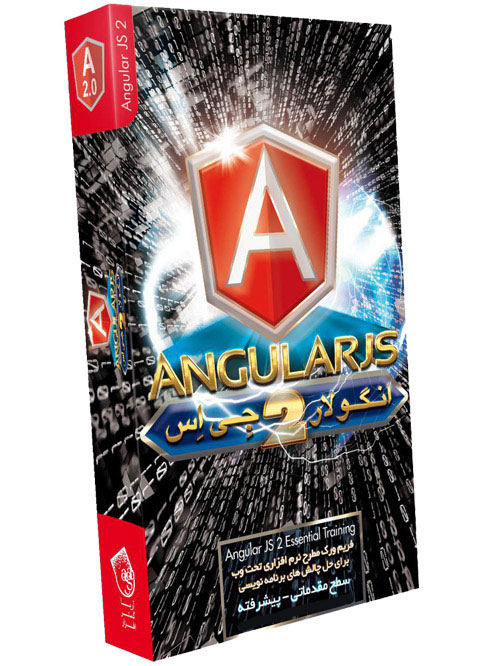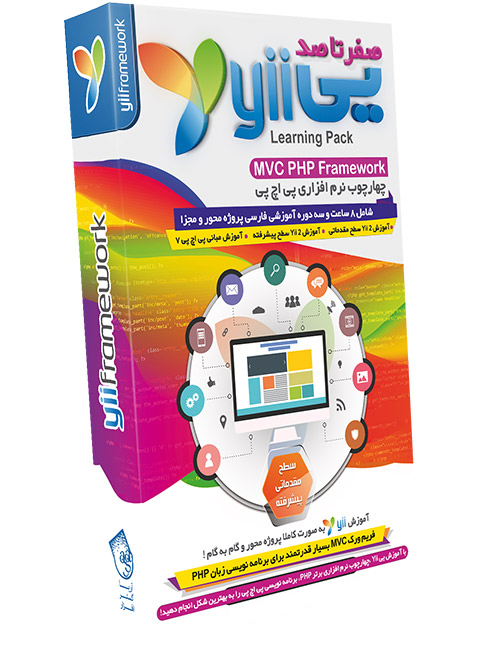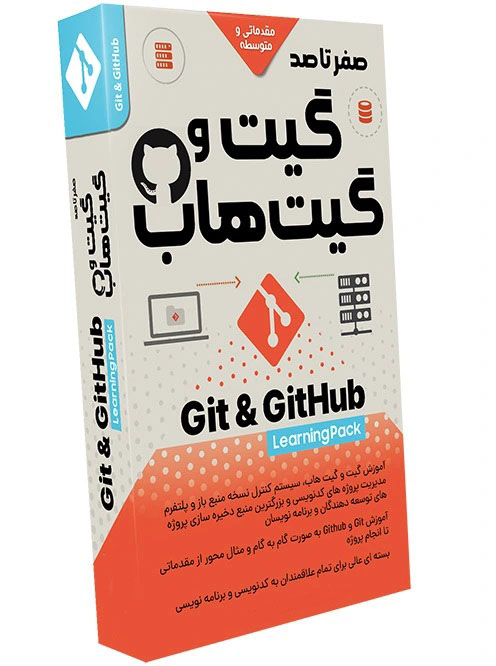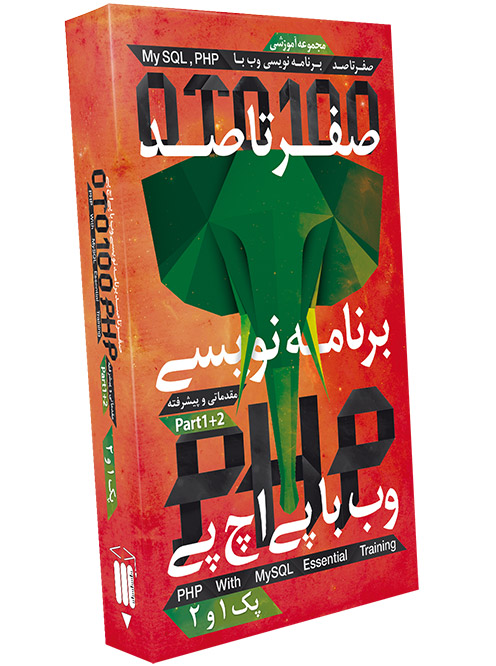آموزش B4A از صفر تا صد با 3 درس رایگان+ نکات کاربردی

Basic4Android ابزاری است که برای توسعه سریع برنامه های بومی اندروید استفاده می شود. به این تکنیک توسعه سریع برنامه یا RAD گفته می شود. Basic4Android یا به اختصار B4A، توسط شرکتی به نام Anywhere Software Ltd توسعه و توزیع شده است.
B4A زبانی مشابه ویژوال بیسیک و ویژوال بیسیک دات نت است. اگر ویژوال بیسیک یا ویژوال بیسیک دات نت بلد باشید، یادگیری این زبان هم آسان تر است. البته حتما لازم نیست که برای یادگیری B4A ؛ زبان Visual Basic یا Visual Basic.NET را یاد بگیرید. برای این که تبدیل به یک برنامه نویس B4A شوید، ممکن است به یادگیری جاوا هم نیازی نباشد. B4A مبتنی بر شی و رویداد محور است. در واقع این زبان بیشتر یک IDE یا محیط برنامه نویسی است تا یک برنامه ساز.
پیش نیاز ها
این مقاله برای تمام توسعه دهندگانی است که می خواهند برنامه های اندروید را سریع تر بسازند. داشتن دانش برنامه نویسی یک مزیت به حساب می آید.
مزایای B4A
- یادگیری B4A آسان است.
- B4A یک جامعه آنلاین دارد. توسعه دهندگان در این جا کتابخانه ها را به اشتراک می گذارند و در مورد مسائل مختلف مربوط به B4A به یکدیگر کمک می کنند.
- می توانید از کد جاوای تان مجددا در B4A استفاده کنید زیرا B4A از کتابخانه های خارجی پشتیبانی می کند.
- B4A از انواع برنامه ها از جمله بازی ها پشتیبانی می کند.
- محصول نهایی این زبان یک برنامه بومی اندروید است که می توان آن را در فروشگاه های اپلیکیشن اندروید مثل گوگل پلی یا Amazon Appstore منتشر کرد.
- B4A کاملا رایگان است.
- این زبان کتابخانه و منابع گسترده ای دارد.
- فایل برنامه های تولید شده در مقایسه با فایل های ایجاد شده توسط ویرایشگر های دیگر نسبتا کوچک تر هستند.
معایب
- فقط در ویندوز موجود است. B4A IDE هم برای سیستم عامل مک یا لینوکس در دسترس نیست.
آماده سازی ابزار
برای شروع، باید چند ابزار دانلود و نصب شوند:
دانلود و نصب Java JDK
B4A برای کامپایل به JDK (کیت توسعه جاوا) نیاز دارد. یکی ازJDK های Oracle Java 8 یا OpenJDK 11 مخصوص سیستم عامل ویندوز را دانلود کرده و نصب کنید.
در کنار این مطلب دانلود کنید: آموزش صفر تا صد ویژوال بیسیک
دانلود و نصب Android SDK
گوگل Android SDK را به عنوان یک کیت توسعه نرم افزار برای پلتفرم اندروید توسعه داد. برای ایجاد برنامه های اندروید، به این کیت نیاز است.
ابزار های خط فرمان Android SDK را دانلود کنید و فایل ها را در پوشه ای مثل C:/android-sdk باز یا Unzip کنید.
به چیز های دیگری که توسط B4X ارائه شده هم نیاز است که می توانید از اینجا دانلودشان کنید. محتویات پوشه دانلود شده را از حالت فشرده خارج کنید ، سپس محتویات را به پوشه ایجاد شده قبلی C:/android-sdk منتقل کنید. پوشه نهایی باید مثل تصویر زیر باشد.
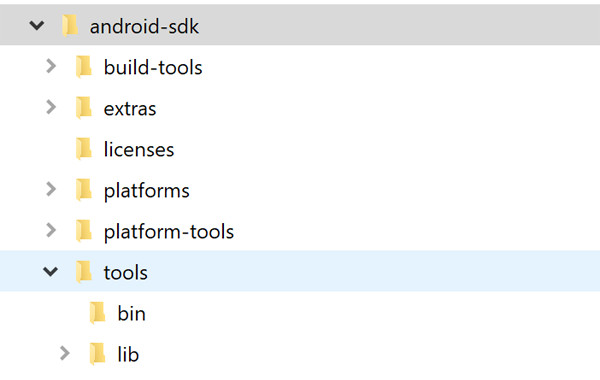
دانلود، نصب و پیکربندی Basic4Android
B4A را از وب سایت رسمی آن دانلود کنید. بعد از نصب، باید به B4A بگوییم که فایل های JDK و SDK در کجا قرار دارند. B4A را باز کنید، سپس از این مسیر بروید:Tools >Configure Path .
مسیر android.jar را بر روی C:android-sdkplatformsandroid-30android.jar.تنظیم کنید.
لوکیشن javac.exe را روی C:Program FilesJavajdk1.8.0_271binjavac.exeیا C:javajdk-11.0.1binjavac.exe. تنظیم کنید. این مسیر ها به ترتیب به Java 8 JDK و Open JDK اشاره می کنند.
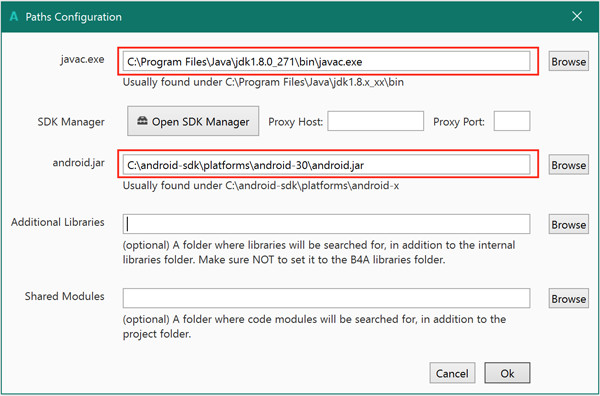
توجه: بسته به نسخه JDK که نصب کرده اید، هر مسیر ممکن است که با دیگری متفاوت باشد.
B4A-Bridge
برای نصب اپلیکیشن ها روی گوشی از B4A Bridge استفاده می کنیم. این ویژگی همراه با B4A IDE است. اول اپلیکیشنی به نام B4A-Bridge را روی گوشی اندرویدتان نصب کنید.
B4A-Bridge در فروشگاه گوگل پلی موجود است. B4A Bridge دستگاه اندروید شما را از طریق یک شبکه بی سیم به IDE متصل می کند. به طور مثال در این مورد، کامپیوتر و دستگاه اندرویدتان باید به یک شبکه بی سیم متصل باشند.
برنامه B4A-Bridge را باز کنید، Enable FTP Serverرا تیک بزنید و اتصال را فعال کنید. آدرس IP دستگاه را یادداشت کنید. درست مثل اسکرین شات زیر عمل کنید:
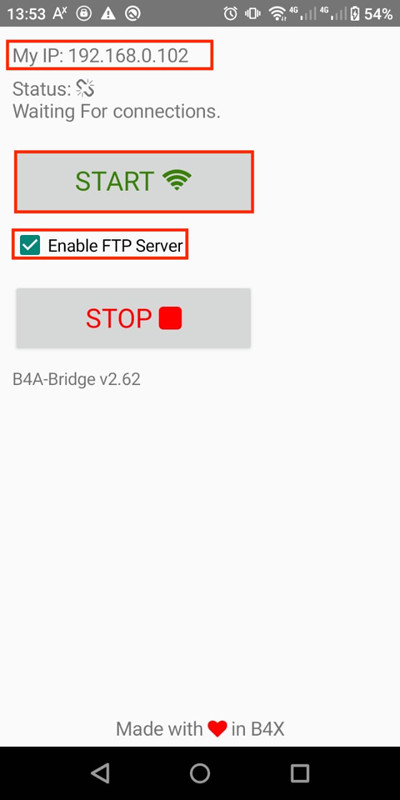
B4A IDE را باز کنید، به مسیر Tools > B4A Bridge > Connect > New IP بروید.
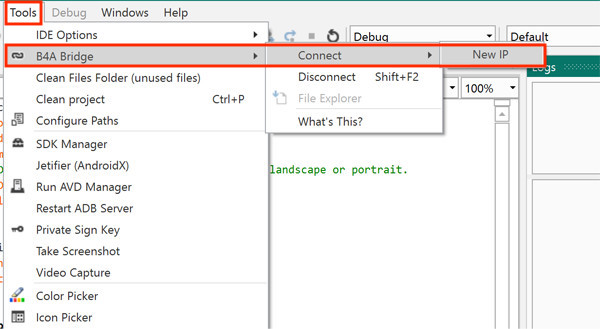
از شما خواسته می شود که آدرس IP دستگاه Android را وارد کنید. آدرس IP را در فیلد مخصوص در پنجره ای مثل تصویر زیر وارد کرده و برای اتصال بر روی گزینه OK کلیک کنید.
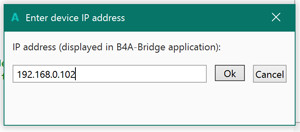
حالا آماده نصب برنامه ها از IDE روی دستگاه Android از طریق شبکه بی سیم هستید.
اصول توسعه اپلیکیشن اندروید
- فرایند: زمانی که برنامه راه اندازی می شود یک فرآیند ایجاد می شود. زمانی پایان می یابد که کاربر یا سیستم تمام فعالیت های برنامه را ببندد.
- فعالیت: فعالیت یا اکتیویتی ها در این محیط هم مشابه ویندوز هستند. این در اصل صفحه ای است که کاربر می بیند. یک برنامه کاربردی از یک یا چند فعالیت تشکیل شده است.
- فایل های طرح بندی یا نمایه: این فایل ها تصاویری مثل فیلد های ورودی، برچسب ها، دکمه ها و موارد دیگر را در خودشان نگه می دارند.
- رویداد ها: B4A رویداد محور است. رویداد ها به واسطه کار هایی مثل تعاملات کاربر ایجاد می شوند. دکمه کلیک نمونه ای از رویدادی است که به خاطر تعامل کاربر ایجاد شده است.
نمونه برنامه 1: برنامه Hello World
B4A را باز کنید، از مسیر File > New > Default پیش بروید :
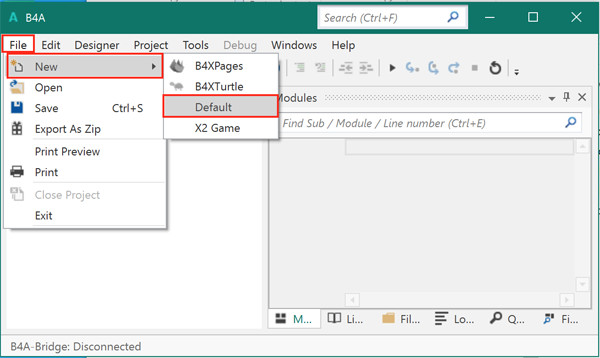
از شما خواسته می شود تا مسیر ذخیره پروژه و نام آن را انتخاب کنید.
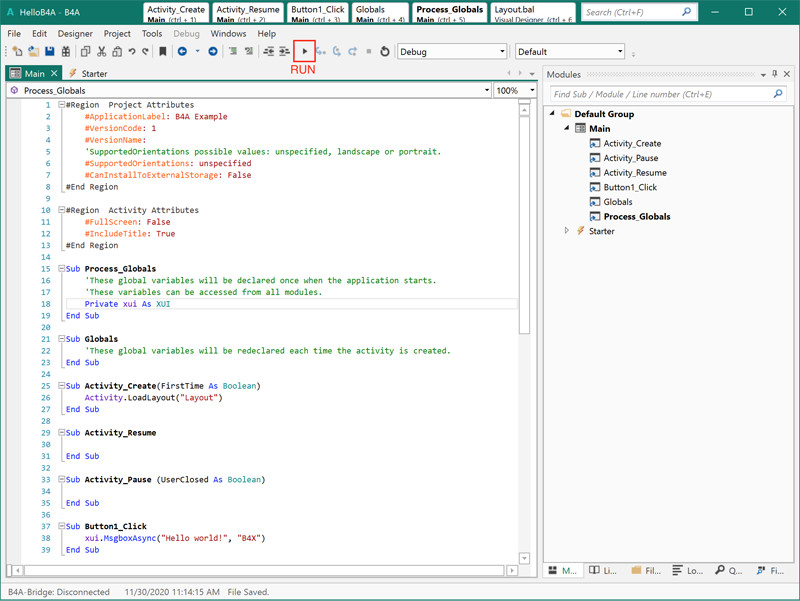
گردش کار برنامه
در پروژه “Hello World” در بالا، دو تب وجود دارد: Mainو Starter. این دو تب به ترتیب ماژول های Main Activity و Starter Service هستند.
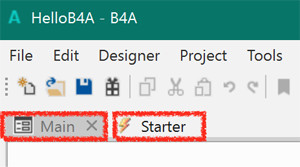
- Main activity: این ماژول شروع فعالیت است. به طور پیش فرض، هر پروژه جدیدی که ایجاد می کنید دارای فعالیت اصلی است . هر ماژول در B4A یک Sub دارد.Sub مثل یک تابع است. در Sub Process_Globals ما متغیر های جهانی را اعلان می کنیم که از همه ماژول ها قابل دسترسی هستند. در Sub Globals، ما متغیرهای سراسری را اعلان می کنیم.
Sub Activity_Create(FirstTime As Boolean) هنگامی که فعالیت شروع می شود فراخوانی می شود. در این حالت، هر بار که اکتیویتی ایجاد میشود، نمایه لازم را بارگذاری می کنیم. شما می توانید یک روال با هر نام دیگری ایجاد کنید.
Sub Activity_Create(FirstTime As Boolean)
Activity.LoadLayout(“Layout”)
End Sub
در این مثال، تابع Button1_Click وجود دارد که هر بار روی button1 کلیک شود، اجرا می شود.
Sub Activity_Create(FirstTime As Boolean)
Activity.LoadLayout(“Layout”)
End Sub
- Starter Service: این جا همان جایی است که تمام متغیر های ProcessGlobalرا اعلان می کنیم. به متغیر های ProcessGlobalمی توان از تمام ماژول های دیگر در پروژه دسترسی داشت. متغیر ها می توانند محلی یا سراسری باشند. متغیر های محلی در داخل یک sub تعریف می شوند و فقط از آن جا می توان به آن ها دسترسی داشت. متغیر های سراسری از همه زیرمجموعه های ماژول یا فعالیت در دسترس قرار می گیرند.
طراح بصری B4A
B4A با یک طراح بصری داخلی ارائه می شود. در این جا می توانید نمایه اپلیکیشن تان را طراحی کنید. برای راه اندازی Visual designer درIDE ، از این مسیر بروید :designer >Launch Designer .
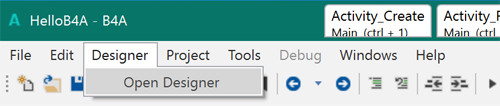
طراح بصری نشان می دهد که طراحی صفحه بر روی این دستگاه چطور به نظر می رسد. برای اتصال طراح بصری به دستگاه، به WYSIWYG Designer >Connectبروید. به این ترتیب دستگاه از طریق یک شبکه بی سیم به IDE متصل می شود.
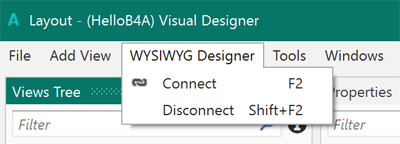
به Add View بروید و نما یا نگاره (View) دلخواه تان را اضافه کنید. در مثال 2 بیشتر به جزئیات خواهیم پرداخت.
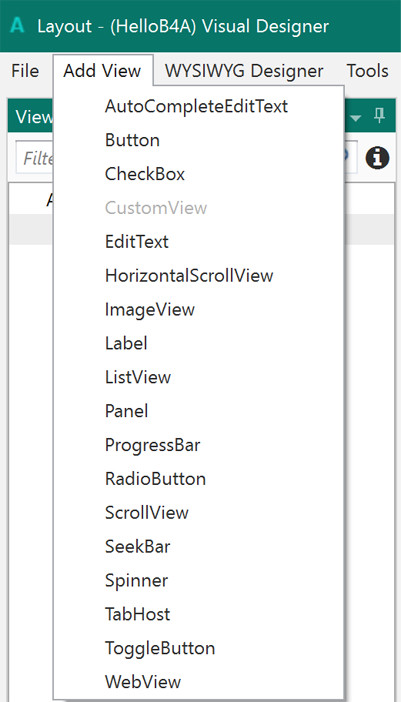
خروجی
حالا کد را اجرا کرده و برنامه را روی دستگاه اندرویدتان نصب کنید. همان طور که در تصویر بالا مشخص شده است، روی دکمه Run کلیک کنید. بعد از اجرای کد، از شما خواسته می شود تا برنامه طراح B4A را روی دستگاه اندرویدتان نصب کنید.
Install را انتخاب کنید.
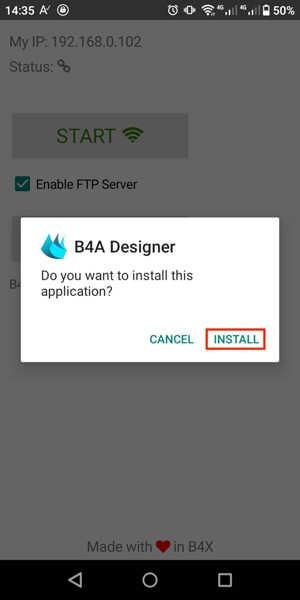
برنامه شما باید با موفقیت نصب شود. این برنامه یک صفحه نمایش با یک دکمه Click دارد. بعد از کلیک بر روی دکمه، یک کادر محاوره ای با پیام ” Hello World! ” ظاهر می شود. می توانید پیام را به چیز دیگری (در فایل اصلی) تغییر بدهید.
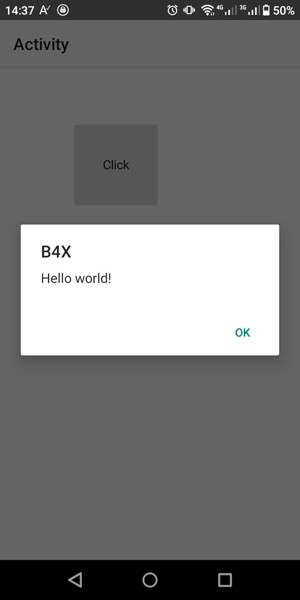
آفرین! شما با موفقیت با استفاده از B4A یک برنامه hello world ساختید.
نمونه برنامه 2
در این مثال، ما یک برنامه کاربردی ایجاد می کنیم که اعداد را می گیرد و با کلیک روی یک دکمه، مجموع را نمایش می دهد.
- B4A را باز کرده و یک پروژه جدید ایجاد کنید.
- پروژه تان را به عنوان B4A_App2 ذخیره کنید.
- دستگاه اندرویدتان را به IDE متصل کنید.
- طراح بصری را راه اندازی کنید.
- همان طور که در تصویر زیر نشان داده شده است، نما ها را به طرح اضافه کنید.
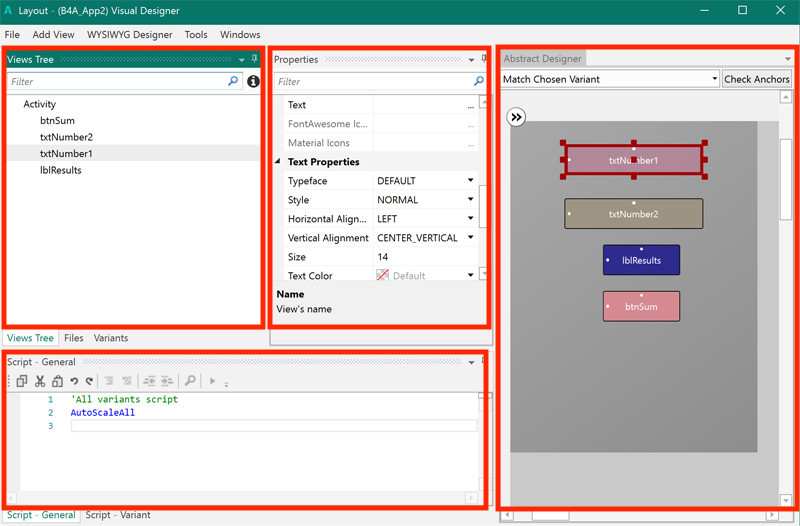
در طراح انتزاعی، دو نمای متن، یک برچسب و یک دکمه می بینید. آن ها را طوری طراحی کنید که دوست داریدد. شما می توانید ویژگی های هر نمای انتخاب شده را در بخش Properties طراح انتزاعی تغییر بدهید.
برخی از ویژگی های قابل ویرایش عبارتند از رنگ، متن اشاره ، نوع ورودی و غیره. نام دو نمای متنی را به txtNumber1 و txtNumber2 تغییر بدهید. متن Hint را برای نما های متنی ویرایش کرده و نوع ورودی را روی NUMBERS تنظیم کنید.
در طراح انتزاعی روی دکمه کلیک راست کرده و تابع دکمه ای که قرار است رویش کلیک شود را مشخص کنید. با این کار یک تابع به Main Activity اضافه می شود. کد یا رابطه منطق درون تابع با کلیک روی دکمه اجرا می شود.
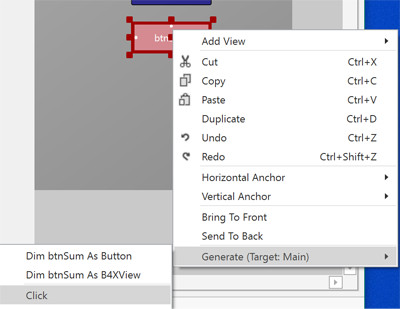
روی بقیه نما ها کلیک راست کرده و اعلان های شان را ایجاد کنید.
در فعالیت اصلی باید مقداری منطقی در sub دکمه مثل شکل زیر اضافه کنید.
Sub btnSum_Click
If (txtNumber1.Text =”” Or txtNumber2.Text =””) Then
xui.MsgboxAsync(“Please Enter Both Numbers”, “Error”)
Else
Number1=txtNumber1.Text
Number2=txtNumber2.Text
sum = Number1 + Number2
lblResults.Text= sum
End If
End Sub
در تابع بالا، خالی بودن کادر های متن بررسی می شود. اگر خالی بود، از کاربر خواسته می شود تا چند عدد وارد کند. اگر شرط بالا برقرار بود، یک عملیات حسابی روی اعداد انجام کرده و نتیجه در برچسب نمایش داده می شود.
خروجی:
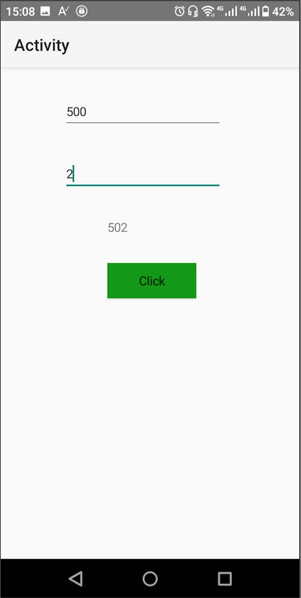
می توانید کد منبع کامل را در Github پیدا کنید. همچنین می توانید نمونه پروژه های بیشتری را در انجمن B4A بیابید.
آموزش کامل B4A
در کناراین مطلب حتما دانلود کنید: صفر تا صد برنامه نویسی اندروید (فیلم فارسی+ جزوه pdf)
کلام آخر
گزینه های جایگزین برای B4A، Android Studio و Unity 3D مخصوص بازی های اندروید هستند. اما B4A بهترین ابزار برای ایجاد سریع تر برنامه است و برای نمونه سازی یا Prototype هم بیشتر به کار می آید.
توسعه دهندگانی که از ابزار های دیگری برای توسعه برنامه اندروید استفاده می کنند هم می توانند از B4A استفاده کنند . B4A واقعا ساده و قابل فهم است.